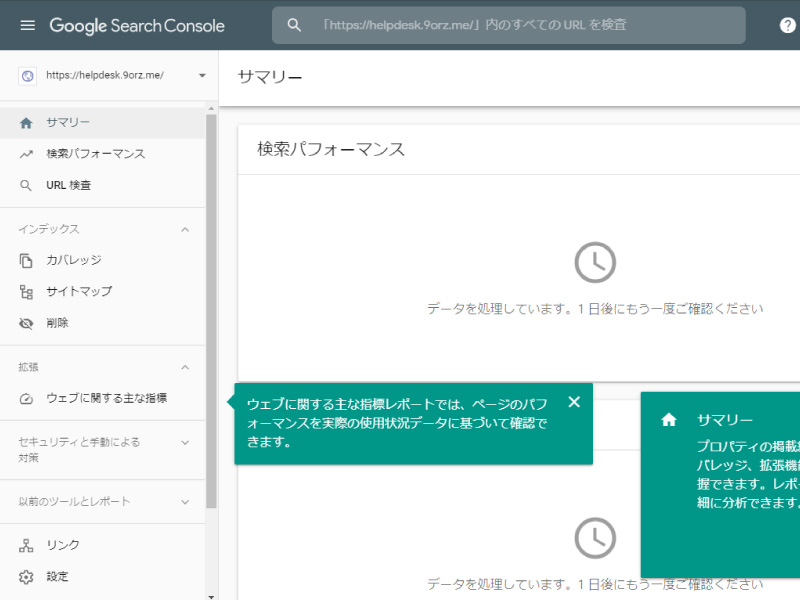google search console サーチコンソールの登録手順¶
googleサービスにログイン。¶
注意
※サービスの利用にはgoogleアカウントが必要です。 google アカウントを持っていない場合は アカウントの作成 をおこなってください。
アカウントを入力して、次へをクリックします。
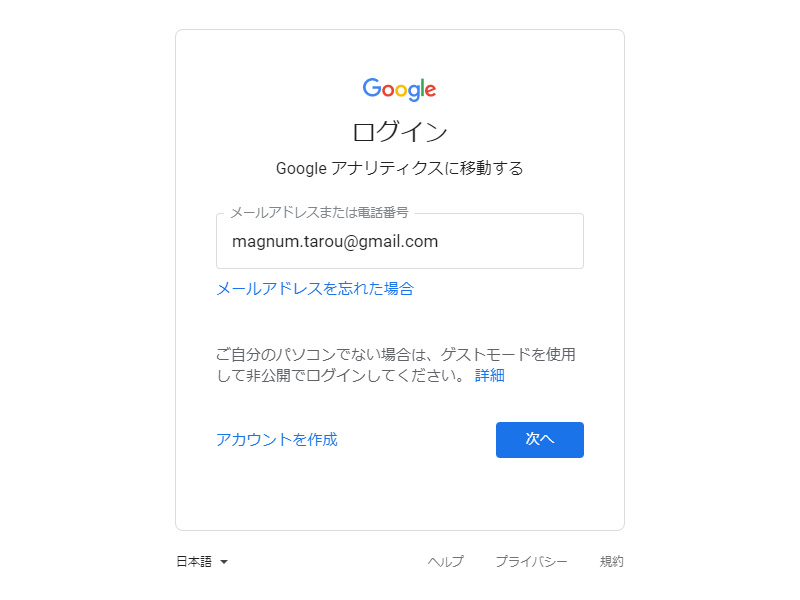
パスワードを入力して、次へをクリックします。
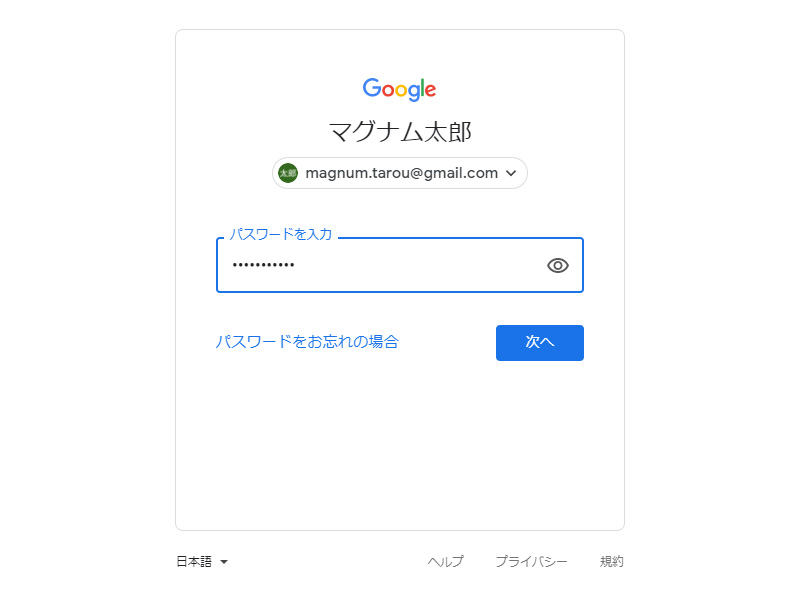
アカウント保護が表示された場合は「確認」してログインします。
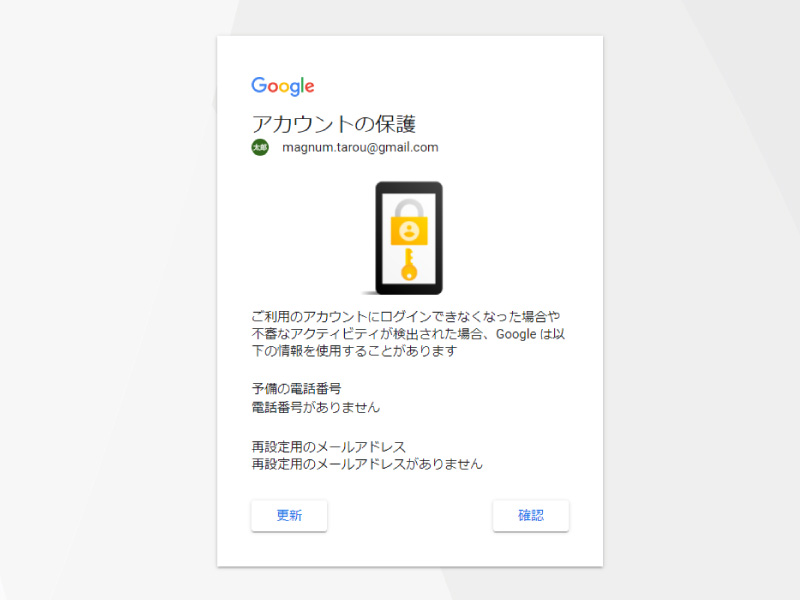
アカウントホーム画面が表示されればログイン成功です。
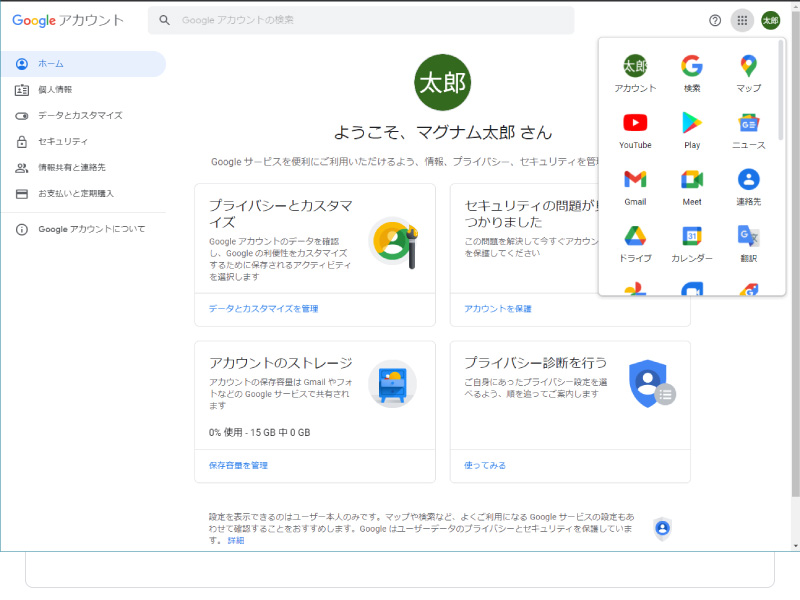
サーチコンソールサービスにアクセスします。¶
ログインした状態でサーチコンソールサービスにアクセスします。
https://search.google.com/search-console/welcome?hl=ja
「プロパティタイプ」でURLプレフィックスを選択します。
「URL」にホームページのURLを入力します。
「続行」をクリックします。
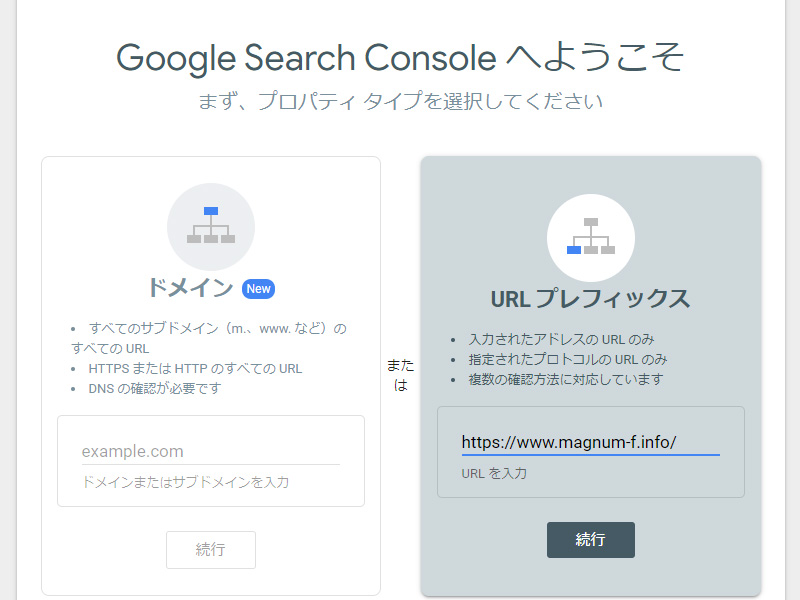
所有権の確認をおこないます。¶
「URL」で設置したWEBサイト(ホームページ)の所有権の確認を求められます。
確認方法には現在以下の四つが用意されています。
HTMLタグ
メタタグをサイトのホームページに追加します
Google Analytics
Google アナリティクス アカウントを使用する
Google タグ マネージャー
Google タグ マネージャーのアカウントを使用します
ドメイン名プロバイダ DNS レコードを Google に関連付ける
一番簡単な「アナリティクスアカウントを使用する」を利用します。
注意
アナリティクスアカウントを使用するためには アナリティクスアカウントが必要です。 アカウントを持っていない場合は アナリティクスアカウントを作成 してください。
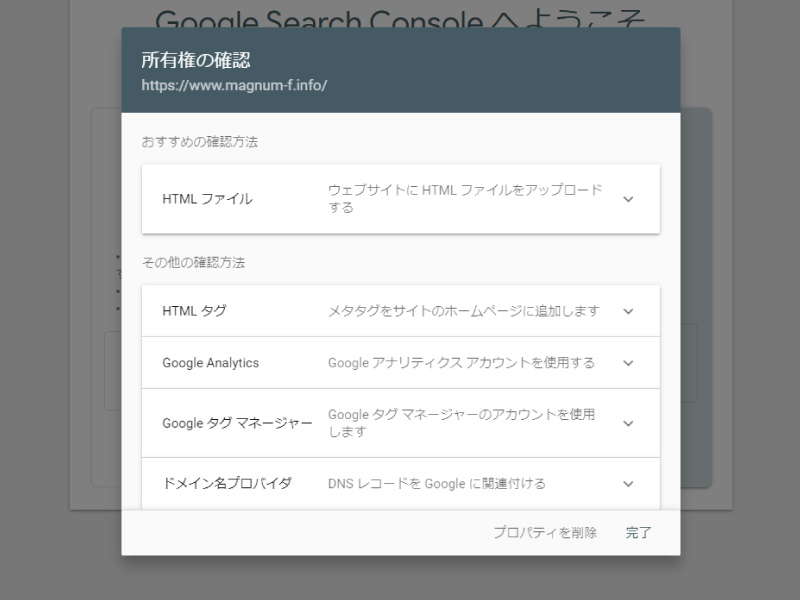
「確認」をクリックします。
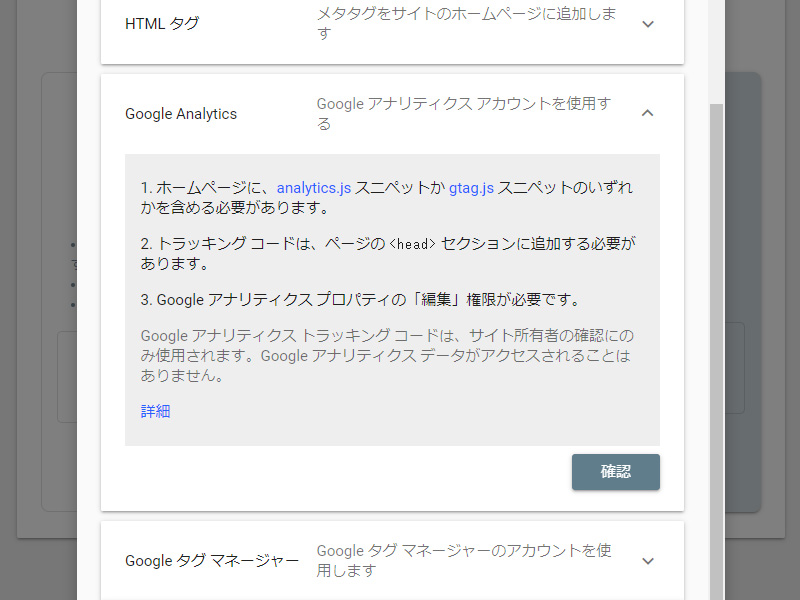
アナリティクスアカウント(サイトに埋め込んだgoogleタグ)により サイト(ホームページ)の所有権が確認されます。
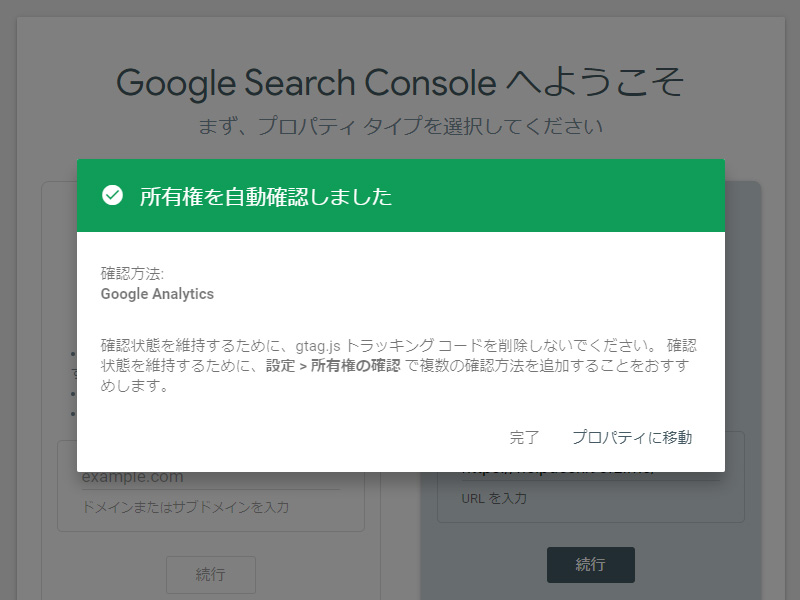
注意
アナリティクスアカウントによるサイト所有権の確認には アナリティクスで発行されるトラッキングタグ(グローバルタグ)を 前もってサイトに設置する必要があります。
トラッキングタグ(グローバルタグ)の取得にはアナリティクスアカウントが必要です。 アカウントを持っていない場合は アナリティクスアカウントを作成 してください。